自然人税收管理系统是一款非常好用的网上缴税软件,它可以帮助用户进行企业、个人的税款缴纳,很多用户在录入人员之后,不知道怎么将人员进行排序,那么我今天就来教教大家具体的操作步骤吧。

操作步骤如下:
1、首先需要先进入到自然人税收管理系统的主界面,如下图所示:
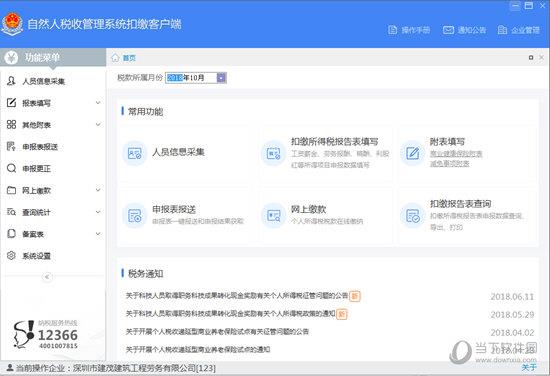
2、之后点击主界面功能菜单中的人员信息采集选项,将会出现人员信息采集的界面,将会出现之前已经采集录入的人员信息,如果还没有录入的则点击“添加”选项进行人员的添加,如下图所示:
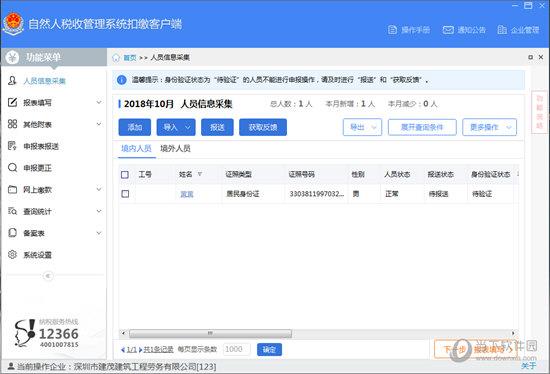
3、用户可以直接点击上方的一排栏目进行排序,可以是排序也可以是倒序,根据你自己的需求进行选择,如下图所示:
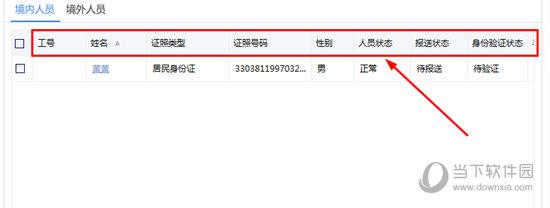
4、觉得只有那几个选项列表不好排序?没关系,只需要点击“更多操作”选项,在下拉出现的栏目中点击“自定义显示列”选项,将会出现显示列的设置,在这里你可以自定义显示的列表内容,只需要在列的右边方框内点击勾选起来就可以显示了,之后返回到上一级点击栏目信息进行排序就可以了,如下图所示:
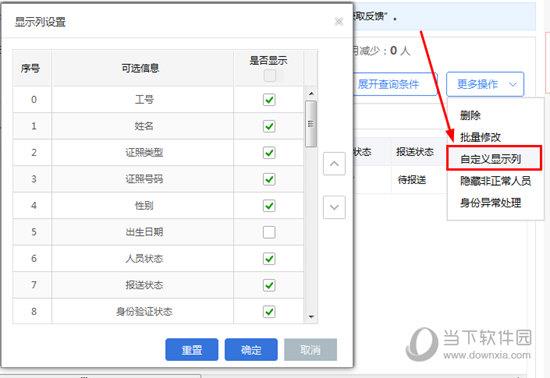
在新增完人员、企业的信息之后,想要修改信息怎么办?
详细教程请看这: 自然人税收管理系统怎么修改人员信息
好啦,以上就是 自然人税收管理系统人员怎么排序 的全部内容啦,相信各位看完以上的步骤肯定是明白了吧,如果还有更多疑问需要解答,不妨看看本网站更多关于自然人税收管理系统的内容吧,肯定会找到你想要的答案的。
|
自然人税收管理系统热搜教程 |
||
| 自然人税收管理系统扣缴客户端怎么注册 | 自然人税收管理系统扣缴客户端如何采集 | |
| 自然人税收管理系统怎么修改身份证 | 自然人税收管理系统身份验证不通过怎么办 | |
| 自然人税收管理系统申报密码忘记怎么办 | 自然人税收管理系统扣缴客户端怎么更改信息 | |
更多精彩内容请点击==》自然人税收管理系统怎么用《 ==











